Slik løser du Bluetooth-problemer på Windows 10

Bluetooth lar deg koble Windows 10-enheter og tilbehør til PC-en din uten behov for ledninger. Her er ulike teknikker for å løse Bluetooth-problemer.
Obsidian er en programvare for å ta notater som tok verden med en storm etter pandemien. En del av den økende populariteten ligger i at den er ekstremt tilpassbar, hovedsakelig på grunn av muligheten til å legge til plugins som passer din arbeidsmengde og personlighet. Den er også tilgjengelig på både PC og smarttelefoner med sanntidssynkronisering som sikrer at du aldri går glipp av noe.

Her er noen plugins som kan hjelpe deg å få mest mulig ut av dette fantastiske programmet, samt hvordan du bruker dem.
Må-ha-plugins for nybegynnere
Hvis du begynner med Obsidian, vet du sannsynligvis allerede det grunnleggende. Her er noen plugins som vil strømlinjeforme arbeidet ditt.
OmniSearch

Omnisearch er en grunnleggende plugin som kan gjøre livet ditt mye enklere. Det gjør det mye enklere å søke gjennom hele notatene dine selv om du bare husker ett ord fra notatet. Du kan lese mer om Omnisearch her.
Make.MD
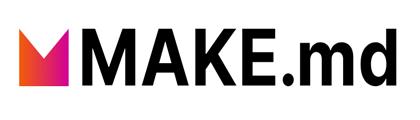
Dette er en veldig grunnleggende plugin du kanskje trenger som nybegynner. Make.MD tilbyr ganske mange funksjoner, men den mest nyttige for en nybegynner er Spaces-funksjonen som lar deg gruppere notatene dine i forskjellige seksjoner. Med Spaces kan du kategorisere lignende notater sammen til én plass, i stedet for å lete etter dem når du trenger dem.
Det er enkelt og greit å installere Make.MD. Bare gå til fellesskapet og søk etter plugin for å installere. Du kan lese mer om plugin-en fra dokumentasjonssiden her .
Avanserte tabeller
Hvis notatprosessen din innebærer å samle noen data til et tabelllignende format, trenger du absolutt avanserte tabeller. Avanserte tabeller gir ganske lik følelse som å bruke Excel-tabeller (litt forenklet, selvfølgelig), og plugin er tilgjengelig for mobile enheter også. En demo av bruken kan finnes på GitHub-siden her .
Produktivitetsplugins
Hvis du vil øke produktiviteten, er det noen apper som kan hjelpe.
Full kalender
Selv om notater er kraftige, vil de ikke gjøre mye hvis du glemmer dem. Med Full Kalender kan du enkelt holde styr på dine daglige tidsplaner og planer selv mens du jobber med notatene dine. Du kan koble notatene dine til hendelser i kalenderen din og holde en bedre oversikt over dagen din. Den passer godt sammen med en påminnelsesplugin for å slå av en alarm når en oppgave skal utføres. Du kan se mer om det her.
Påminnelse
Påminnelse-pluginet gjør akkurat det det høres ut som. Det minner om. Plugin-modulen tilbyr funksjonen for å administrere markdown-oppgaver med en påminnelse. Du kan bruke den med Full Kalender for å minne deg selv på nødvendige oppgaver. Å bruke påminnelsesplugin er ikke så enkelt, så det kan hende du må sjekke bruken her .
Oppgaver
Denne plugin-en hjelper deg med å spore oppgaver på tvers av hvelvet ditt. Du kan enkelt spørre oppgavene dine og merke dem som utført hvor du vil. Med Task-plugin-modulen kan du legge til forfallsdatoer, tilbakevendende oppgaver eller utførte datoer. Du kan lære mer om denne plugin-en her .
Vanesporing
Det er to hovedkonkurrenter for den beste vanesporingspluginen: Habit Tracker eller Habit Calendar
Tenk på hvor inspirerende det ville være å se tretti påfølgende flått på en vane du bare prøver å dyrke. Habit Tracker og Habit Calendar lar deg spore vanene dine og gi deg en månedlig gjennomgang av hvor mye du holdt fast ved vanene dine. Trackeren har et mer fargerikt grensesnitt, men kalenderen gir enkelhet i forkant.
Beste Obsidian-plugins for forfattere og redaktører
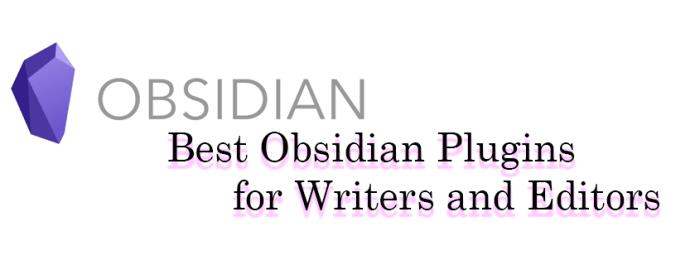
Forfattere og redaktører er noen av Obsidians største fans, så her er noen nyttige plugins for dem.
Langform
Longform lar deg skrive og redigere romaner, manus og andre lange prosjekter. Den lar deg organisere en serie notater eller scener i et bestilt manuskript. Den støtter også enkeltnoteprosjekter for kortere verk. Den har flere appetittvekkende funksjoner som å skrive øktsmål og automatisk vise ordtellinger. Du kan se en demo av denne plugin-en her.
Dangerzone skriving
De fleste forfattere vil innrømme at det største problemet de står overfor er distraksjon. Dangerzone får deg til å velge mellom å slutte å skrive for å sjekke Instagram og miste alt du har skrevet. Det er en plugin som gjør forfattere mer produktive ved å slette alt de har skrevet hvis de ikke klarer å skrive i en bestemt tidsperiode. Du kan sjekke det ut her .
Avanserte Obsidian-plugins

Kanban
Et Kanban-brett er et visuelt verktøy for å administrere prosjekter og oppgaver. Brettet har vanligvis flere kolonner, der hver kolonne har et kort eller lapp som inneholder alle oppgavene som skal utføres. Hver kolonne representerer et stadium i arbeidsprosessen, og bevegelsen av kort viser at det gjøres fremskritt.
Kanban for Obsidian-pluginen forbedrer opplevelsen av å ta notater og prosjektledelse ved å bringe den kraftige Kanban-tavlemetodikken til Obsidian-hvelvet. Dette allsidige pluginet lar deg organisere oppgaver, ideer og prosjekter visuelt ved hjelp av Kanban-tavler, og hjelper deg med å holde deg på toppen av arbeidet ditt og øke produktiviteten.
Datavisning
Dataview er en avansert plugin som lar deg forholde deg til Obsidian Vault som en database. Den lar deg søke etter, trekke ut, sortere og filtrere data. Lær mer om det her.
Slik installerer du Obsidian-plugins
Det første du må gjøre når du installerer plugins er å slå av "Begrenset modus" på appen. Hvis du har den modusen på, vil du ikke kunne installere fellesskapsplugins.
Slik slår du av "Begrenset modus" og installerer plugins:
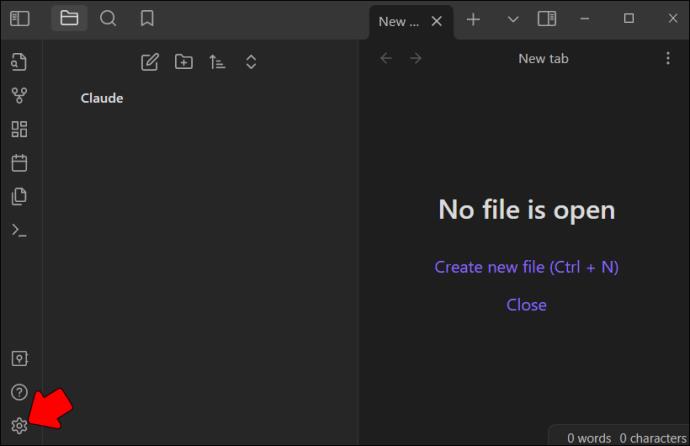
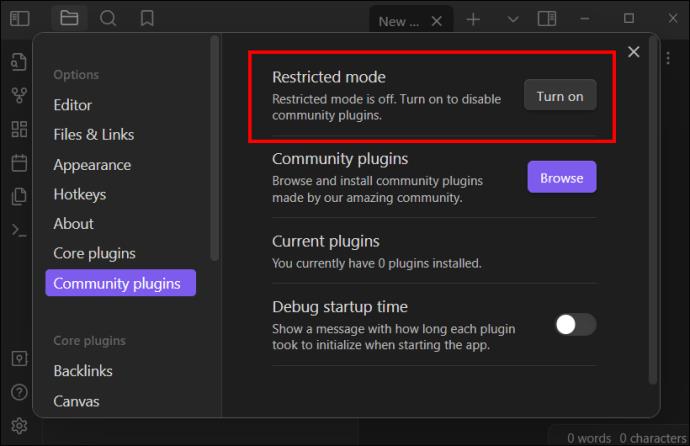
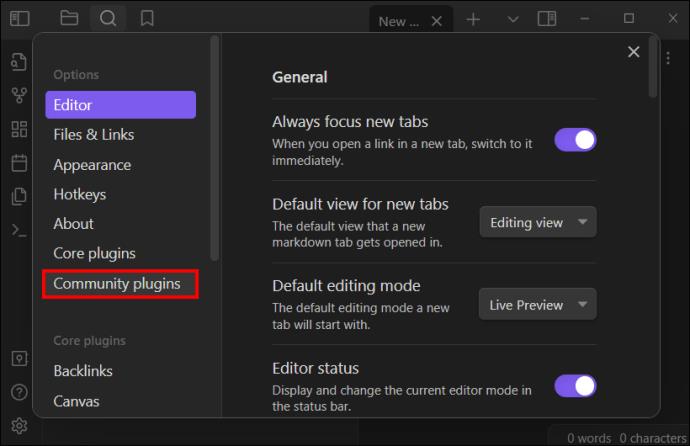
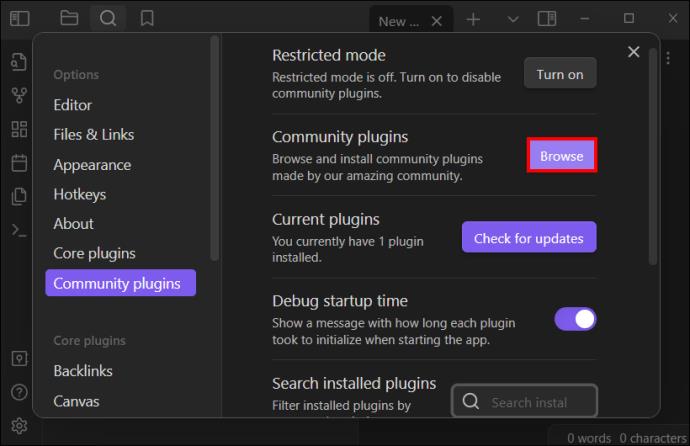
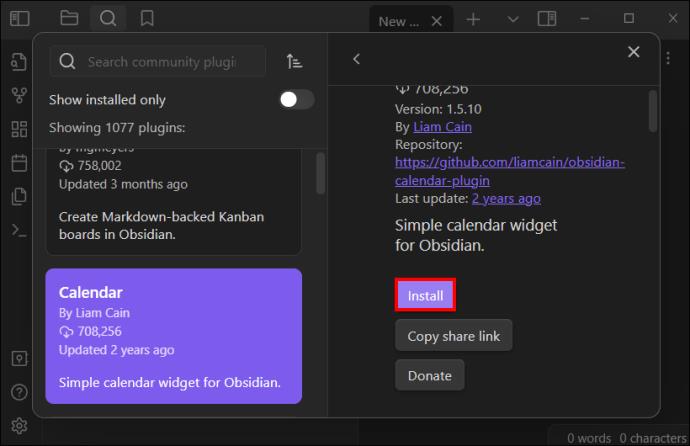
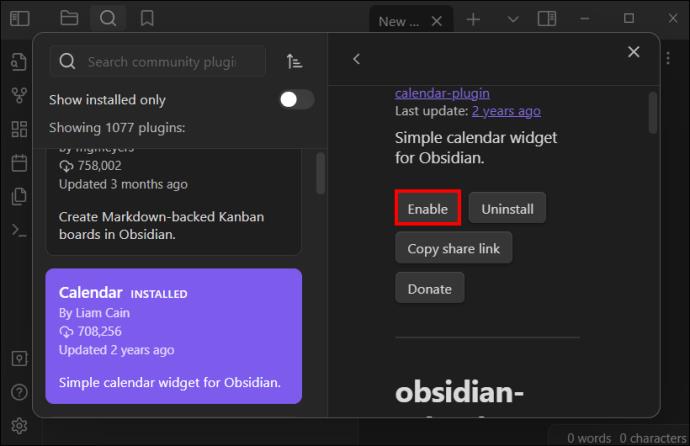
Bør jeg bruke Obsidian-plugins?
Når du starter med Obsidian, velg bare noen få grunnleggende plugins slik at ting ikke blir for komplisert. Å starte enkelt hjelper deg å forstå hvordan Obsidian fungerer naturlig og hjelper deg å bedre forstå styrken og begrensningene.
Noen minimalistiske Obsidian-brukere vil til og med gå så langt som å foreslå at du ikke bør legge til noen plugin før du trenger å gjøre noe og du begynner å tenke, "Jøss, det må være en enklere måte," bare da, sier de, bør du gå for en plugin.
Det er kanskje ikke det beste rådet. Mange ganger vet du ikke at du trenger noe enklere før du ser noe lettere. Tross alt var det ingen som trodde at vi trengte strøm før noen fant det opp.
Ta notater lettere med Obsidian-plugins
Det som setter Obsidian langt over konkurrentene er støtten for plugins, så å bruke Obsidian uten å bli kjent med de beste plugins er som å kjøpe en selvkjørende bil og så ta rattet selv.
Ta deg tid til å utforske disse fantastiske pluginene og mer, og la oss få vite hvilke andre flotte plugins du har brukt i kommentarfeltet.
Bluetooth lar deg koble Windows 10-enheter og tilbehør til PC-en din uten behov for ledninger. Her er ulike teknikker for å løse Bluetooth-problemer.
Lær deg å ta kontroll over personvernet ditt ved å tømme Bing-søkeloggen og Microsoft Edge-loggen med enkle trinn.
Oppdag den beste samarbeidsprogramvaren for små bedrifter. Finn verktøy som kan forbedre kommunikasjon og produktivitet i teamet ditt.
Lær hvordan du holder statusen din aktiv i Microsoft Teams. Følg våre trinn for å sikre at du alltid er tilgjengelig for kolleger og kunder.
Oppdag den beste prosjektledelsesprogramvaren for småbedrifter som kan hjelpe deg med å organisere prosjekter og oppgaver effektivt.
Gjenopprett siste økt enkelt i Microsoft Edge, Google Chrome, Mozilla Firefox og Internet Explorer. Dette trikset er nyttig når du ved et uhell lukker en hvilken som helst fane i nettleseren.
Hvis du har mange duplikater klumpet på Google Photos eller ønsker å eliminere duplikatbilder, så sjekk ut de mange måtene å slette duplikater i Google Photos.
Hvordan fikse at Nintendo Switch ikke slår seg på? Her er 4 enkle løsninger for å fikse at Nintendo Switch ikke slår seg på.
Lær hvordan du tilbakestiller Gmail-passordet ditt enkelt og sikkert. Endre passordet regelmessig for å beskytte kontoen din.
Lær hvordan du konfigurerer flere skjermer på Windows 10 med denne bloggen. Det være seg to eller tre eller flere skjermer, du kan enkelt sette opp skjermer for spilling eller koding.








